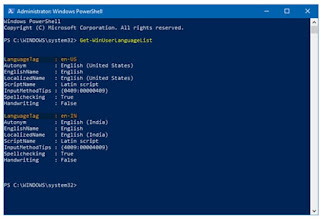Perbaiki: Tidak dapat menghapus Bahasa dari Windows 10
Windows telah mendukung banyak bahasa dari awal. Sekarang, bahkan memungkinkan Anda memiliki beberapa bahasa yang diinstal pada PC Anda.Anda dapat menggunakan satu untuk ditampilkan, sementara yang lain dapat digunakan untuk mengetik, dan seterusnya. Yang mengatakan, Windows 10 juga mendukung opsi untuk dengan cepat mengubah bahasa yang membuatnya nyaman untuk beralih di antara mereka saat mengetik. Ini menurut beberapa orang menjadi masalah. banyak yang tidak dapat menghapus bahasa dari Windows 10 1803.
Salah satu skenario yang dilaporkan adalah ketika Anda menginstal bahasayang menggunakan bahasa dasar yang sama. Jadi Anda dapat memiliki Inggris UK, Inggris AS, Inggris India. Posting ini, Anda tidak dapat menghapus salah satu bahasa ini dari daftar bahasa pilihan. Ini menjadi gangguan jika Anda menginstalnya untuk mencoba, tetapi tidak benar-benar bekerja. Pemilih input membuat Anda terus mengganggunya sekarang, lalu.
Tidak dapat menghapus bahasa dari Windows 10
Dari menu Start, cari PowerShell . Klik kanan Windows Powershell di hasil pencarian dan pilih Run as administrator.
Ketik atau salin / tempel perintah berikut pada prompt perintah, lalu tekan Enter.
Dapatkan-WinUserLanguageList
Setelah mengetik perintah ini, catat "LanguageTag" yang tercantum untuk bahasa yang ingin Anda hapus. Anda akan membutuhkannya di langkah berikutnya.
Ketik atau salin / tempel masing-masing perintah berikut pada prompt perintah, dan kemudian tekan Enter.
$ LangList = Dapatkan-WinUserLanguageList $ MarkedLang = $ LangList | di mana LanguageTag -eq "" $ LangList.Remove ($ MarkedLang) Set-WinUserLanguageList $ LangList -Force
Dalam perintah di atas berikut, daripada mengetik
Ini sebagian besar harus bekerja untuk Anda, tetapi jika ini tidak di sini adalah cara lain untuk menyelesaikan hal ini yang mungkin jauh lebih mudah. Bahasa-bahasa ini tetap karena mereka mirip, dan mencoba untuk tampilan kami, dan menggunakan bahasa. Apa yang disarankan seseorang adalah mengubah pengaturan pada bahasa tampilan Region & bahasa / bahasa / windows ke sesuatu yang lain selain yang Anda inginkan untuk menghapusnya. Juga, turunkan urutan bahasa ke bawah dimenu Bahasa pilihan dan nyalakan ulang komputer, lalu hapus bahasa yang tidak Anda perlukan.
Meskipun Microsoft telah memperkenalkan ini sebagai fitur untuk membantu banyak orang yang ingin menggunakan banyak bahasa, mereka perlu memperbaikinya. Sebaliknya, saya lebih suka opsi di mana saya dapat memilih apakah bahasa ini harus tersedia dengan input atau hanya menampilkan atau perlu tersedia berhubungan.